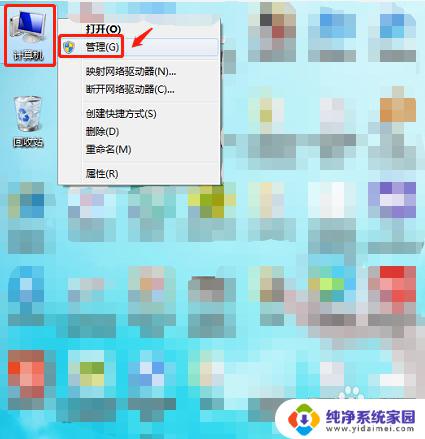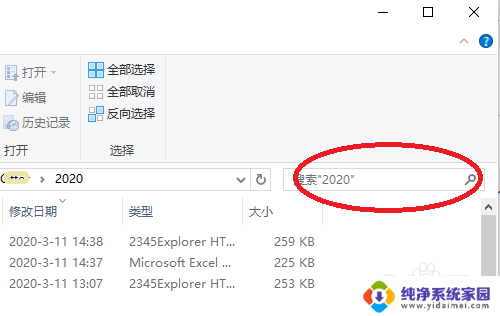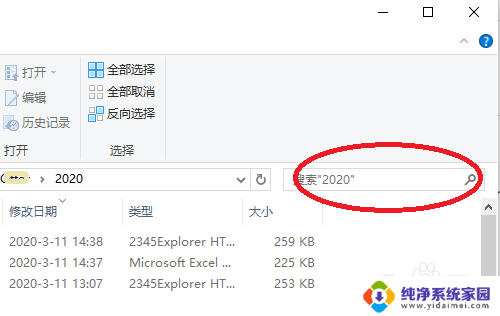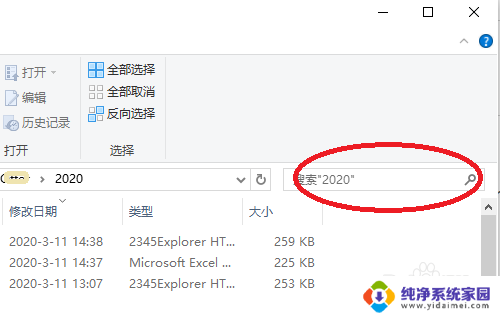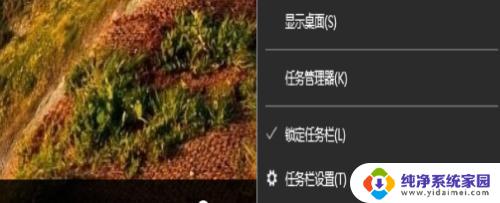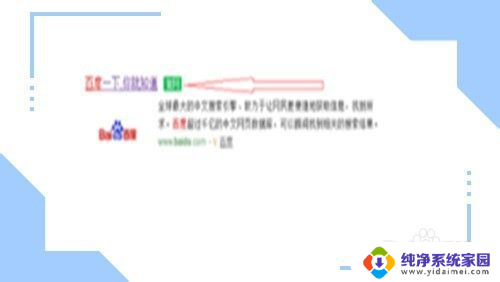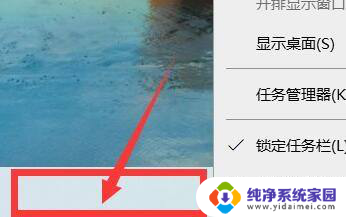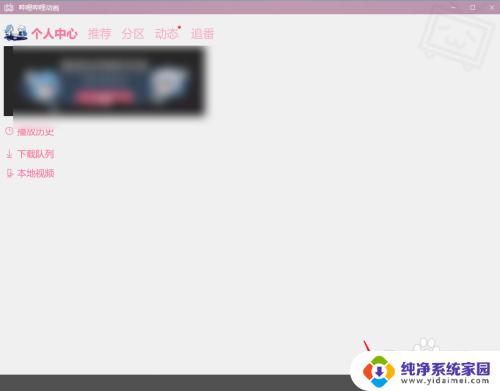电脑搜索不能用 电脑搜索框无法搜索内容怎么办
电脑搜索框无法搜索内容时,我们常常感到困惑和无奈,在这个信息爆炸的时代,依赖电脑搜索已经成为我们获取信息的主要途径之一。但是当搜索框无法正常工作时,我们该如何解决这一问题呢?或许可以尝试清空浏览器缓存、更换搜索引擎、检查网络连接等方法来解决这一困扰。遇到问题时不要慌张,冷静分析并采取有效措施才能解决困难。
方法如下:
1.首先打开电脑,在桌面上右键点击“计算机”,在弹出的窗口中点击“管理”。
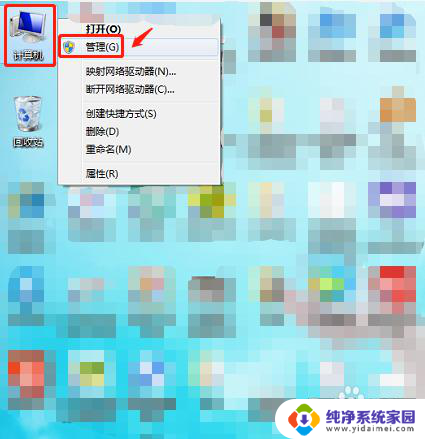
2.在计算机管理中点击“服务和应用程序”中的“服务”。
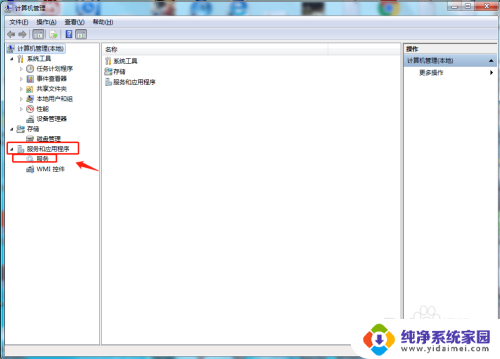
3.在服务中找到“Windows Search”服务,可以看到该服务被禁用。右键点击该服务,在弹出的窗口中点击“属性”。
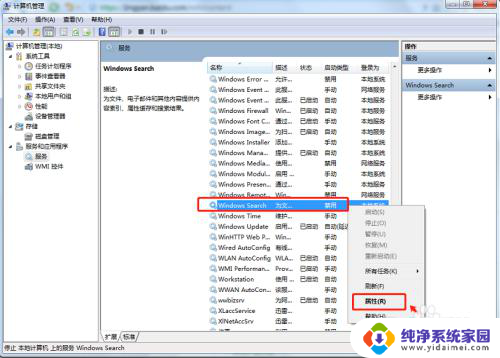
4.在“Windows Search”服务属性中点击“常规”,将启动类型设置为“自动”。
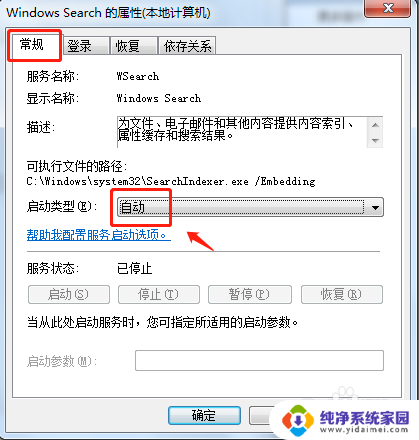
5.在“Windows Search”服务属性中点击“恢复”,将第1次失败和第2次失败后的反应都设置为“重新启动服务”。点击应用即可。
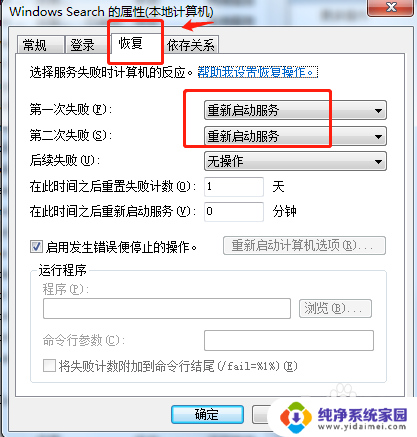
6.总结
1.首先打开电脑,在桌面上右键点击“计算机”,在弹出的窗口中点击“管理”。
2.在计算机管理中点击“服务和应用程序”中的“服务”。
3.在服务中找到“Windows Search”服务,可以看到该服务被禁用。右键点击该服务,在弹出的窗口中点击“属性”。
4.在“Windows Search”服务属性中点击“常规”,将启动类型设置为“自动”。
5.在“Windows Search”服务属性中点击“恢复”,将第1次失败和第2次失败后的反应都设置为“重新启动服务”。点击应用即可。
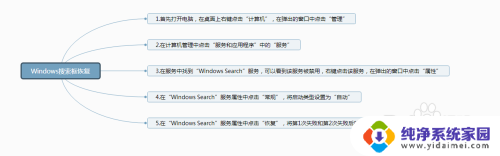
以上是所有电脑搜索无法使用的内容,如果遇到这种情况,您可以按照以上操作进行解决,非常简单快速,一步到位。